Apple đầu tư 2 tỷ USD vào trung tâm dữ liệu mới
Đây sẽ là trung tâm dữ liệu toàn cầu của họ, được khởi công trên nền nhà máy sản xuất sapphire trước đây.
Sau khi nhà cung cấp Sapphire GTAT của Apple tuyên bố phá sản. Apple dự định rời bỏ nhà máy bỏ hoang này. Tuy vậy, thống đốc bang Arizona là Doug Ducey đã “nẫng tay trên” một vị trí đắc địa khác, khiến Apple phải chuyển trung tâm điều khiển của họ về nhà máy này.
Apple dự định đầu tư 2 tỷ USD để biến nơi này thành trung tâm điều khiển toàn cầu của họ. Không chỉ lưu trữ các dữ liệu iCloud hay iTunes, đây sẽ là nơi cho phép Apple kiểm soát các trung tâm xa xôi khác, theo The Phoenix Business Journal.
Nhà máy nằm giữa sa mạc của bang Arizona. Việc thuyết phục thành công Apple về đây được cho là thắng lợi lớn của chính quyền bang này.
Thống đốc Ducey đã có cuộc gặp gỡ các lãnh đạo cao cấp của Apple vào năm 2015. Khi đó, Apple thể hiện ý định rời bỏ nơi này, tuy nhiên, họ đã bị thuyết phục sau nhiều nỗ lực của chính quyền.
Apple dự định mang 150 nhân viên “lương cao” đến nhà máy này. Tuy vậy con số trên có thể tăng đến 300-500, họ cũng muốn chuyển một lãnh đạo cao cấp đến đây dài hạn.
Giám đốc tài chính Luca Maestri cam kết với Thị trưởng thành phố Mesa rằng họ sẽ chi 2,2 tỷ USD trong vòng 10 năm tại bang này. Dường như đây là một phần trong “hợp đồng 30 năm” giữa họ và chính quyền. Apple đã mua lại nhà máy từ năm 2013.
Một thỏa thuận quan trọng khiến Apple bị thuyết phục là việc họ sẽ nhận ưu đãi thuế rất lớn dưới dạng trợ cấp công trình dùng năng lượng sạch, lên đến 5 triệu USD mỗi năm.
Video đang HOT
Phần lớn mái công trình này được lắp các tấm nền năng lượng mặt trời. Năm ngoái, một trong số tấm nền này bốc cháy, khiến hơn 100 lính cứu hỏa được huy động.
Apple cho biết công suất tối đa của số tấm nền này lên đến 70 megawatts.
Nhà máy hiện không hoạt động. Năm 2014, nó được dùng để sản xuất tấm nền sapphire cho iPhone và Apple Watch. Tuy vậy, GTAT không đảm bảo được tiêu chuẩn chất lượng của Apple.
GTAT sau đó cáo buộc Apple đã đưa ra một hợp đồng không công bằng. Luật sư của Apple phủ nhận điều này. Toàn bộ số sapphire đắt đỏ do GATA sản xuất hiện vẫn phải lưu kho.
Một số máy móc bị hư hỏng từ vụ hỏa hoạn, hoặc ngấm nước trong quá trình chữa cháy.
Đây là các mẫu sapphire mà Apple cho là “không đạt chất lượng”.
Bởi vụ việc này, các thế hệ iPhone hiện tại vẫn chỉ dùng kính cường lực. Năm 2015, Apple đồng ý bán tất cả máy móc tại nhà máy này cho GTAT để bù cho khoản vay 439 triệu USD.
Tuy vậy, theo công ty bảo hiểm của GTAT, 33 chiếc máy đã bị phá hủy, 18 bị hư hỏng trong vụ hỏa hoạn.
Một mảng lớn tấm nền năng lượng mặt trời cũng chịu chung số phận.
Quang cảnh một góc hoang tàn của nhà máy hiện tại.
Apple gần đây đăng tin tuyển dụng vị trí quản lý tại Mesa, Arizona. Công việc được mô tả là “quản lý cơ sở vật chất liên quan đến hệ thống điện máy tại trung tâm dữ liệu”.
Lê Phát
Ảnh: Business Insider
Theo Zing
3 cách để mở khóa iPhone khi lỡ quên mật khẩu
Việc đặt Passcode sẽ giúp bạn bảo mật dữ liệu tốt hơn. Tuy nhiên, nếu chẳng may lỡ quên, bạn có thể áp dụng ba cách sau đây để mở khóa thiết bị.
iTunes, iCloud hay chế độ Recovery là ba vị cứu tinh khi người dùng quên mật khẩu mở máy.
Sử dụng iTunes
- Bước 1: Đầu tiên, bạn hãy kết nối iPhone với máy tính thông qua phần mềm iTunes.
- Bước 2: Nhấn vào nút Back Up Now để tạo một bản sao lưu tất cả dữ liệu trên máy.
- Bước 3: Khi đã hoàn tất, người dùng hãy chọn Restore Backup, tìm đến bản sao lưu gần đây nhất để tiến hành phục hồi lại.
- Bước 4: Khi hoàn tất, bạn có thể sử dụng iPhone bình thường mà không cần nhập mật mã (Passcode).
Sử dụng iCloud
Lưu ý, cách này chỉ hoạt động khi bạn đã kích hoạt tính năng tìm kiếm điện thoại (Find my phone) trên iPhone. Đây là một tính năng khá tuyệt vời của các thiết bị iOS, rất hữu ích trong trường hợp bạn bị mất điện thoại, bởi người dùng có thể thiết lập lại toàn bộ dữ liệu quan trọng từ xa và nhiều hơn nữa.
- Bước 1: Đầu tiên, bạn hãy truy cập vào địa chỉ https://www.icloud.com/ rồi đăng nhập bằng tài khoản Apple tương ứng.
- Bước 2: Nhấn vào nút All Devices để hiển thị toàn bộ danh sách các thiết bị, từ đó bạn có thể chọn iPhone, iPad hoặc iPod Touch có chứa Passcode cần xóa.
- Bước 3: Sau đó, nhấn Erase để xóa toàn bộ dữ liệu và Passcode. Khi hoàn tất, bạn hãy sử dụng bản sao lưu gần nhất để phục hồi lại toàn bộ dữ liệu, sau đó truy cập vào iPhone mà không cần mật mã.
Sử dụng chế độ Recovery
Nếu hai cách trên không sử dụng được, bạn chỉ cần vào chế độ Recovery để phục hồi.
- Bước 1: Đầu tiên, bạn hãy tắt nguồn và ngắt kết nối iPhone với máy tính.
- Bước 2: Nhấn và giữ im nút Home, kết nối thiết bị với máy tính, sau một vài phút, nó sẽ xuất hiện dòng chữ Connect to iTunes trên màn hình iPhone, lúc này bạn có thể thả nút Home ra.
- Bước 3: Cuối cùng, nhấn OK và bấm vào nút Restore iPhone rồi tìm đến các bản sao lưu trước và thực hiện tương tự như trên.
Theo Minh Hoàng/ PLO
4 cách tăng tốc iPhone hiệu quả  Bật tính năng giảm chuyển động, chọn ứng dụng chạy nền hoặc cập nhật phần mềm qua iTunes thay vì iCloud có thể giúp tăng tốc iPhone hiệu quả. Có những cách đơn giản để tăng tốc iPhone. Ảnh: App Factor. Theo thời gian, những chiếc iPhone có thể bị chậm đi do nhiều nguyên nhân khác nhau. Nó có thể đến từ...
Bật tính năng giảm chuyển động, chọn ứng dụng chạy nền hoặc cập nhật phần mềm qua iTunes thay vì iCloud có thể giúp tăng tốc iPhone hiệu quả. Có những cách đơn giản để tăng tốc iPhone. Ảnh: App Factor. Theo thời gian, những chiếc iPhone có thể bị chậm đi do nhiều nguyên nhân khác nhau. Nó có thể đến từ...
 Hòa Minzy trả lời về con số 8 tỷ đồng làm MV Bắc Bling, cát-xê của Xuân Hinh gây xôn xao04:19
Hòa Minzy trả lời về con số 8 tỷ đồng làm MV Bắc Bling, cát-xê của Xuân Hinh gây xôn xao04:19 Vụ lộ hình ảnh thi hài nghệ sĩ Quý Bình: Nữ nghệ sĩ Việt lên tiếng xin lỗi01:32
Vụ lộ hình ảnh thi hài nghệ sĩ Quý Bình: Nữ nghệ sĩ Việt lên tiếng xin lỗi01:32 Nghẹn ngào khoảnh khắc mẹ diễn viên Quý Bình bật khóc trong giây phút cuối cùng bên con trai00:30
Nghẹn ngào khoảnh khắc mẹ diễn viên Quý Bình bật khóc trong giây phút cuối cùng bên con trai00:30 Đoạn clip của Quý Bình và Vũ Linh gây đau xót nhất lúc này01:32
Đoạn clip của Quý Bình và Vũ Linh gây đau xót nhất lúc này01:32 Trấn Thành rơi vòng vàng và đồng hồ tại Mỹ: "Tôi sợ xanh mặt, cả mớ đó tiền không!"02:09
Trấn Thành rơi vòng vàng và đồng hồ tại Mỹ: "Tôi sợ xanh mặt, cả mớ đó tiền không!"02:09 Cảnh tượng gây bức xúc tại lễ viếng cố nghệ sĩ Quý Bình00:19
Cảnh tượng gây bức xúc tại lễ viếng cố nghệ sĩ Quý Bình00:19 Đám tang diễn viên Quý Bình: Ốc Thanh Vân - Thanh Trúc và các nghệ sĩ Việt đau buồn đến viếng00:30
Đám tang diễn viên Quý Bình: Ốc Thanh Vân - Thanh Trúc và các nghệ sĩ Việt đau buồn đến viếng00:30 Lễ tang nghệ sĩ Quý Bình: Xót xa cảnh mẹ nam diễn viên buồn bã, cúi chào từng khách đến viếng00:15
Lễ tang nghệ sĩ Quý Bình: Xót xa cảnh mẹ nam diễn viên buồn bã, cúi chào từng khách đến viếng00:15 Sự cố chấn động điền kinh: VĐV bị đối thủ vụt gậy vào đầu, nghi vỡ hộp sọ02:05
Sự cố chấn động điền kinh: VĐV bị đối thủ vụt gậy vào đầu, nghi vỡ hộp sọ02:05 Hãy ngừng so sánh Hoà Minzy và Hoàng Thùy Linh, khi nỗ lực đưa bản sắc dân tộc vào âm nhạc đều đi đúng hướng04:19
Hãy ngừng so sánh Hoà Minzy và Hoàng Thùy Linh, khi nỗ lực đưa bản sắc dân tộc vào âm nhạc đều đi đúng hướng04:19 Vụ clip người mặc đồ giống "vua cà phê" Đặng Lê Nguyên Vũ đánh nhau: Trung Nguyên lên tiếng00:17
Vụ clip người mặc đồ giống "vua cà phê" Đặng Lê Nguyên Vũ đánh nhau: Trung Nguyên lên tiếng00:17Tin đang nóng
Tin mới nhất

Nâng cao và biến đổi hình ảnh của bạn bằng trình chỉnh sửa video trực tuyến CapCut

Cách đăng Facebook để có nhiều lượt thích và chia sẻ

Thêm nhiều bang của Mỹ cấm TikTok

Microsoft cấm khai thác tiền điện tử trên các dịch vụ đám mây để bảo vệ khách hàng

Facebook trấn áp hàng loạt công ty phần mềm gián điệp

Meta đối mặt cáo buộc vi phạm các quy tắc chống độc quyền với mức phạt 11,8 tỷ đô

Không cần thăm dò, Musk nên sớm từ chức CEO Twitter

Đại lý Việt nhập iPhone 14 kiểu 'bia kèm lạc'

Khai trương hệ thống vé điện tử và dịch vụ trải nghiệm thực tế ảo XR tại Quần thể Di tích Cố đô Huế

'Dở khóc dở cười' với tính năng trợ giúp người bị tai nạn ôtô của Apple

Xiaomi sa thải hàng nghìn nhân sự

Apple sẽ bắt đầu sản xuất MacBook tại Việt Nam vào giữa năm 2023
Có thể bạn quan tâm

Phim kinh dị Việt 'Quỷ nhập tràng' thu tiền chóng mặt, 'Nhà gia tiên' lập kỷ lục
Hậu trường phim
17:14:04 10/03/2025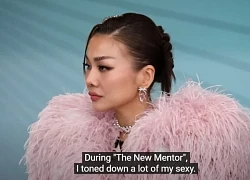
Tân Hoa hậu Miss Global 2025 từng bị Thanh Hằng "chỉnh" vì khoe vòng 3 quá mức, Hà Hồ cũng "ngại giùm"
Tv show
17:11:50 10/03/2025
Giao tranh đẫm máu ở Syria, nhiều dân thường thiệt mạng chỉ trong 2 ngày
Thế giới
17:08:48 10/03/2025
Lê Phương chia sẻ ẩn ý sau tang lễ Quý Bình, netizen nghi ngờ liên quan đến vợ của cố nghệ sĩ
Sao việt
17:04:21 10/03/2025
Đây là mỹ nữ showbiz khiến nam thần Thơ Ngây cấu kết xã hội đen, lập cả kế hoạch đòi 3,1 tỷ
Sao châu á
16:58:58 10/03/2025
Khởi tố vụ án người đàn ông đấm vào mặt CSGT khi bị kiểm tra nồng độ cồn
Pháp luật
16:58:37 10/03/2025
Hôm nay nấu gì: Cơm tối nóng hổi dễ ăn
Ẩm thực
16:42:11 10/03/2025
Jennie (BLACKPINK) nói về 6 năm thực tập tại YG: Tàn nhẫn và đau đớn
Nhạc quốc tế
15:37:54 10/03/2025
Giật mình ngã nhào khi gặp xe CSGT, thanh niên dắt xe máy bỏ chạy trối chết để mặc bạn gái đứng bơ vơ giữa đường
Netizen
15:33:04 10/03/2025
Pep Guardiola bí mật bay về Tây Ban Nha mong vợ... hủy ly hôn
Sao thể thao
15:23:16 10/03/2025
 Lenovo IdeaPad Y700 – laptop chơi game giá dưới 30 triệu đồng
Lenovo IdeaPad Y700 – laptop chơi game giá dưới 30 triệu đồng Facebook đang ‘dắt mũi’ người dùng bằng Newsfeed
Facebook đang ‘dắt mũi’ người dùng bằng Newsfeed

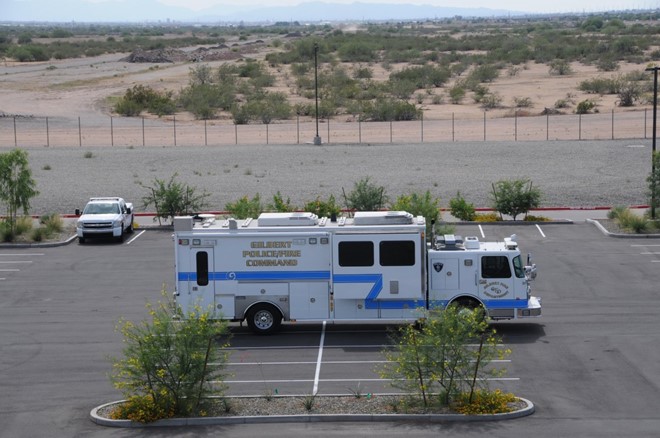
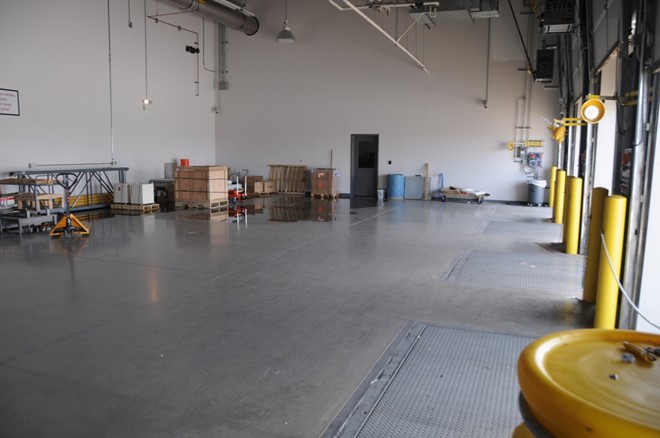





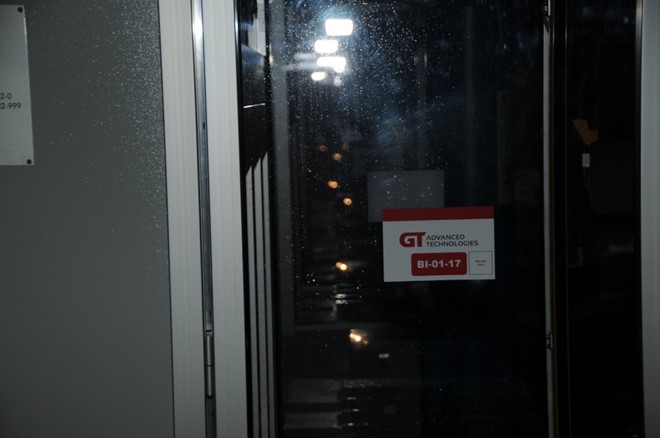


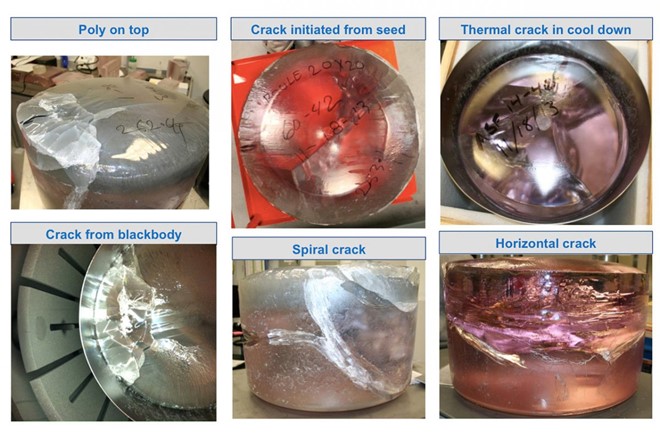








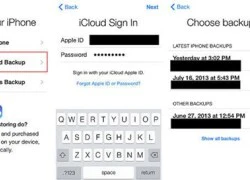 Lên iOS 9.1 bị lỗi mất tin nhắn và danh sách cuộc gọi?
Lên iOS 9.1 bị lỗi mất tin nhắn và danh sách cuộc gọi? Microsoft mở website dụ người dùng bỏ Mac sang Surface Book
Microsoft mở website dụ người dùng bỏ Mac sang Surface Book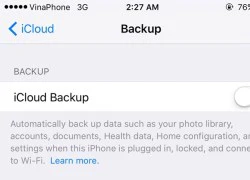 Cách sao lưu và xóa bỏ dữ liệu trên iPhone
Cách sao lưu và xóa bỏ dữ liệu trên iPhone Mối quan hệ của Apple và Trung Quốc đang xuống dốc
Mối quan hệ của Apple và Trung Quốc đang xuống dốc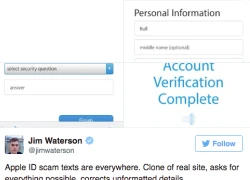 Chiêu lừa đánh cắp tài khoản iCloud qua tin nhắn
Chiêu lừa đánh cắp tài khoản iCloud qua tin nhắn Ổ cứng mở rộng dung lượng cho iPhone
Ổ cứng mở rộng dung lượng cho iPhone

 Nữ diễn viên đình đám đột ngột được thông báo qua đời sau 5 tháng biến mất bí ẩn
Nữ diễn viên đình đám đột ngột được thông báo qua đời sau 5 tháng biến mất bí ẩn Quý Bình và 5 nam nghệ sĩ tài hoa ra đi đột ngột khi tuổi còn xanh
Quý Bình và 5 nam nghệ sĩ tài hoa ra đi đột ngột khi tuổi còn xanh Có một nàng hậu không bao giờ trang điểm
Có một nàng hậu không bao giờ trang điểm Song Il Gook (Truyền Thuyết Jumong) bị chất vấn chuyện ăn bám vợ, suốt ngày ngửa tay xin tiền sinh hoạt
Song Il Gook (Truyền Thuyết Jumong) bị chất vấn chuyện ăn bám vợ, suốt ngày ngửa tay xin tiền sinh hoạt 16 phút "nổi da gà" của SOOBIN: Visual màn hình LED đẹp chấn động, phong độ biểu diễn làm fan tự hào
16 phút "nổi da gà" của SOOBIN: Visual màn hình LED đẹp chấn động, phong độ biểu diễn làm fan tự hào Bữa sáng hạng thương gia của 1 hãng hàng không gây sốc với thứ được mang ra, càng bực hơn nữa khi dụng cụ ăn uống lại là đũa
Bữa sáng hạng thương gia của 1 hãng hàng không gây sốc với thứ được mang ra, càng bực hơn nữa khi dụng cụ ăn uống lại là đũa Nuôi đứa con bại não của cô gái quán bia suốt 25 năm, bà bán vé số đau đáu: "Phương ơi, con có còn sống không?"
Nuôi đứa con bại não của cô gái quán bia suốt 25 năm, bà bán vé số đau đáu: "Phương ơi, con có còn sống không?" Lê Phương đăng ảnh nắm chặt tay Quý Bình, nghẹn ngào nói 6 chữ vĩnh biệt cố nghệ sĩ
Lê Phương đăng ảnh nắm chặt tay Quý Bình, nghẹn ngào nói 6 chữ vĩnh biệt cố nghệ sĩ "Cháy" nhất cõi mạng: Tập thể nam giảng viên một trường ĐH mặc váy múa ba lê mừng 8/3, còn bonus cú ngã của Jennifer Lawrence
"Cháy" nhất cõi mạng: Tập thể nam giảng viên một trường ĐH mặc váy múa ba lê mừng 8/3, còn bonus cú ngã của Jennifer Lawrence "Vợ Quý Bình đẫm nước mắt, chỉ xuống đứa bé đứng dưới chân nói: Nè chị, con trai ảnh nè, ôm nó đi chị"
"Vợ Quý Bình đẫm nước mắt, chỉ xuống đứa bé đứng dưới chân nói: Nè chị, con trai ảnh nè, ôm nó đi chị" Lễ an táng diễn viên Quý Bình: Vợ tựa đầu ôm chặt di ảnh, Vân Trang và các nghệ sĩ bật khóc, nhiều người dân đội nắng tiễn đưa
Lễ an táng diễn viên Quý Bình: Vợ tựa đầu ôm chặt di ảnh, Vân Trang và các nghệ sĩ bật khóc, nhiều người dân đội nắng tiễn đưa Nghệ sĩ Xuân Hinh nhắn 1 câu cho Sơn Tùng M-TP mà cả cõi mạng nổi bão!
Nghệ sĩ Xuân Hinh nhắn 1 câu cho Sơn Tùng M-TP mà cả cõi mạng nổi bão! Tang lễ diễn viên Quý Bình: Lặng lẽ không kèn trống, nghệ sĩ khóc nấc trước di ảnh
Tang lễ diễn viên Quý Bình: Lặng lẽ không kèn trống, nghệ sĩ khóc nấc trước di ảnh Học sinh tiểu học tả mẹ "uốn éo trên giường" khiến cư dân mạng ngượng chín mặt: Đọc đến đoạn kết thì ai cũng ngã ngửa
Học sinh tiểu học tả mẹ "uốn éo trên giường" khiến cư dân mạng ngượng chín mặt: Đọc đến đoạn kết thì ai cũng ngã ngửa